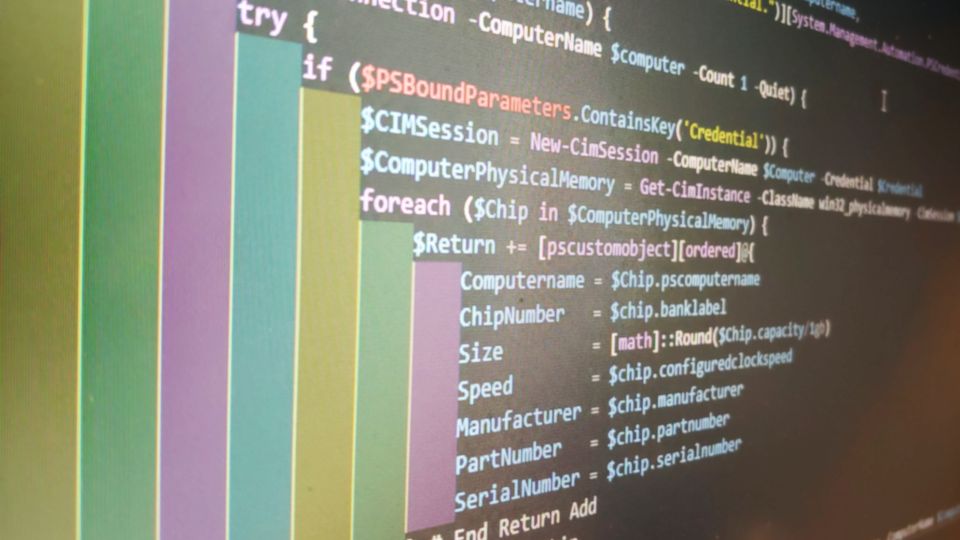A számítógépek világában minden nap találkozunk különböző fájltípusokkal, amelyek közül talán az .exe fájlok a legismertebbek és egyben a legfontosabbak is. Ezek a fájlok képezik a Windows operációs rendszer gerincét, és minden alkalmazás futtatásának alapját jelentik. Mégis sokan nem tudják pontosan, mi rejlik ezeknek a fájloknak a mögött, és hogyan működnek valójában.
Az executable fájlok, ahogy a nevük is mutatja, végrehajtható programok, amelyek közvetlenül kommunikálnak az operációs rendszerrel. Több szemszögből is megközelíthetjük őket: technikai oldalról bináris kódként, felhasználói oldalról alkalmazásokként, biztonsági szempontból pedig potenciális veszélyforrásként. A téma komplexitása miatt érdemes alaposan megismerni működésüket és jellemzőiket.
Ez az útmutató átfogó képet nyújt az EXE fájlok világáról, praktikus tanácsokkal és mélyreható technikai információkkal. Megtudhatod, hogyan jönnek létre ezek a fájlok, milyen biztonsági kockázatokat rejtenek, és hogyan kezelheted őket biztonságosan a mindennapi számítógép-használat során.
Mi az az EXE fájl?
Az .exe kiterjesztésű fájlok a Windows operációs rendszer végrehajtható állományai. A név az angol "executable" szóból származik, amely magyarul végrehajthatót jelent. Ezek a fájlok gépi kódot tartalmaznak, amelyet a processzor közvetlenül képes értelmezni és futtatni.
Amikor egy EXE fájlra kattintunk, az operációs rendszer betölti a memóriába a fájl tartalmát, és elindítja a benne található programot. Ez a folyamat sokkal összetettebb, mint amilyennek első pillantásra tűnik.
Az EXE fájlok felépítése
A Windows végrehajtható fájlok specifikus struktúrát követnek, amelyet Portable Executable (PE) formátumnak neveznek. Ez a formátum több részből áll:
- DOS header: Kompatibilitási réteg régebbi rendszerekkel
- PE header: A fájl metaadatai és alapvető információi
- Section headers: A különböző kódszekciók leírása
- Kód és adatszekciók: A tényleges programkód és erőforrások
"Az EXE fájlok nem pusztán programok, hanem összetett adatstruktúrák, amelyek minden információt tartalmaznak a sikeres futtatáshoz."
Hogyan jönnek létre az EXE fájlok?
A végrehajtható fájlok létrehozása egy többlépcsős folyamat eredménye. A programozók először forráskódot írnak valamilyen programozási nyelven, majd ezt speciális eszközökkel alakítják át futtatható formátumba.
A fordítási folyamat lépései
- Forráskód írása: A programozó megírja a programot
- Előfeldolgozás: A fordító előkészíti a kódot
- Fordítás: A forráskód gépi kóddá alakítása
- Összeszerkesztés (linking): Külső könyvtárak beépítése
- Optimalizálás: A kód hatékonyságának növelése
A modern fejlesztőkörnyezetek, mint a Visual Studio, Code::Blocks vagy Dev-C++, automatizálják ezt a folyamatot. A programozónak csak a forráskódot kell megírnia, a többi lépést a fejlesztőeszköz végzi el.
Programozási nyelvek és EXE fájlok
| Programozási nyelv | Fordítás típusa | EXE méret | Futási sebesség |
|---|---|---|---|
| C/C++ | Natív fordítás | Kicsi-közepes | Nagyon gyors |
| C# | Köztes kód + JIT | Közepes | Gyors |
| Java | Bytecode | Közepes-nagy | Közepes |
| Python | Értelmezett | Nagy (csomagolt) | Lassú |
| Go | Natív fordítás | Közepes | Nagyon gyors |
Az EXE fájlok működése
Amikor egy EXE fájlt futtatunk, az operációs rendszer számos lépést hajt végre a háttérben. Ez a folyamat rendkívül gyors, általában másodpercek töredéke alatt lezajlik.
A betöltési folyamat
A Windows loader felelős az EXE fájlok memóriába töltéséért és futtatásáért. Ez a folyamat több szakaszból áll:
Fájl megnyitása és ellenőrzése: Az operációs rendszer először ellenőrzi, hogy a fájl valóban érvényes PE formátumú-e. Ha a fájl sérült vagy nem megfelelő formátumú, hibaüzenetet kapunk.
Memória lefoglalása: A rendszer lefoglalja a szükséges memóriaterületet a program számára. Ez magában foglalja a kód, az adatok és a verem területét is.
Szekciók betöltése: A PE fájl különböző szekcióit betölti a memóriába. A kódszekció végrehajtható, míg az adatszekció írható és olvasható.
"A modern operációs rendszerek kifinomult memóriakezelési technikákat használnak az EXE fájlok biztonságos és hatékony futtatásához."
Függőségek feloldása
Sok EXE fájl külső könyvtárakra (DLL fájlokra) támaszkodik. A betöltési folyamat során a rendszer automatikusan betölti ezeket a függőségeket is.
- Statikus linkelés: A könyvtárak kódja beépül az EXE fájlba
- Dinamikus linkelés: A könyvtárak futásidőben töltődnek be
- Késleltetett betöltés: A könyvtárak csak szükség esetén töltődnek be
Biztonsági megfontolások
Az EXE fájlok potenciális biztonsági kockázatot jelentenek, mivel teljes hozzáférést kaphatnak a rendszerhez. Ezért fontos megérteni a biztonsági aspektusokat.
Kártékony szoftverek
A rosszindulatú programok gyakran EXE fájlok formájában terjednek. Ezek különböző típusai:
- Vírusok: Más fájlokba fertőznek
- Trójai programok: Hasznos szoftvernek álcázzák magukat
- Férgek: Hálózaton keresztül terjednek
- Ransomware: Fájlokat titkosítanak váltságdíjért
- Spyware: Felhasználói adatokat lopnak
Védelem az EXE fájlok ellen
Több védelmi mechanizmus létezik a kártékony EXE fájlok ellen:
Antivírus szoftverek: Valós idejű védelmet nyújtanak az ismert fenyegetések ellen. Modern antivírus programok viselkedésalapú elemzést is végeznek.
Windows Defender: A Windows beépített védelmi rendszere folyamatosan frissül és fejlődik. SmartScreen funkciója figyelmeztet a gyanús letöltésekre.
Felhasználói fiókok vezérlése (UAC): Engedélyt kér az adminisztrátori jogokat igénylő műveletek előtt. Ez megakadályozza a nem kívánt változtatásokat.
"A legjobb védelem az óvatosság: csak megbízható forrásokból tölts le EXE fájlokat, és mindig ellenőrizd azokat futtatás előtt."
EXE fájlok típusai és kategóriái
Nem minden EXE fájl egyforma. Különböző típusok léteznek, amelyek eltérő célokat szolgálnak és különböző módon működnek.
Alkalmazások típusai
| Típus | Jellemzők | Példák | Memóriaigény |
|---|---|---|---|
| Rendszeralkalmazások | OS részei | explorer.exe, winlogon.exe | Alacsony-közepes |
| Felhasználói szoftverek | Napi használat | chrome.exe, notepad.exe | Változó |
| Játékok | Szórakoztatás | game.exe | Magas |
| Segédprogramok | Karbantartás | cleanup.exe, defrag.exe | Alacsony |
| Fejlesztői eszközök | Programozás | compiler.exe, debugger.exe | Közepes-magas |
Konzol és GUI alkalmazások
Konzol alkalmazások: Parancssori felületen futnak, szöveges kimenetet adnak. Gyorsak és erőforrás-hatékonyak, gyakran automatizáláshoz használják őket.
GUI alkalmazások: Grafikus felhasználói felülettel rendelkeznek. Intuitívak és felhasználóbarátak, de több erőforrást igényelnek.
Szolgáltatások és démonok
Egyes EXE fájlok háttérszolgáltatásként futnak, felhasználói beavatkozás nélkül. Ezek általában a rendszer indításakor automatikusan elindulnak és folyamatosan működnek.
Hogyan nyissunk meg EXE fájlokat?
Az EXE fájlok megnyitása általában egyszerű, de vannak bizonyos szempontok, amelyeket figyelembe kell venni.
Hagyományos megnyitási módok
Dupla kattintás: A legegyszerűbb módszer. Az operációs rendszer automatikusan elindítja a programot alapértelmezett beállításokkal.
Jobb kattintás menü: További opciókat kínál, mint például "Futtatás rendszergazdaként" vagy "Tulajdonságok" megtekintése.
Parancssor használata: Fejlett felhasználók számára lehetővé teszi paraméterek átadását és részletes vezérlést.
Paraméterek és kapcsolók
Sok EXE fájl elfogad parancssori argumentumokat, amelyek módosítják a működését:
/helpvagy/?: Súgó megjelenítése/silent: Csendes telepítés vagy futtatás/config: Konfigurációs fájl megadása/debug: Hibakeresési mód engedélyezése
"A parancssori paraméterek használata jelentősen növelheti az EXE fájlok rugalmasságát és funkcionalitását."
Kompatibilitási problémák
Az EXE fájlok kompatibilitása kritikus szempont, különösen régebbi szoftverek esetében.
Architektúra különbségek
32-bit vs 64-bit: A 64-bit Windows képes futtatni 32-bit EXE fájlokat, de fordítva nem. A WOW64 (Windows 32-bit on Windows 64-bit) alrendszer teszi ezt lehetővé.
ARM processzorok: Az újabb ARM-alapú Windows eszközök emulációt használnak x86/x64 EXE fájlok futtatásához, ami teljesítménycsökkenést okozhat.
Windows verziók közötti kompatibilitás
A különböző Windows verziók eltérő API-kat és funkciókat támogatnak. Régebbi programok esetleg nem működnek újabb rendszereken, míg újabb szoftverek nem futnak régi operációs rendszereken.
Kompatibilitási mód: A Windows beépített funkciója, amely lehetővé teszi régebbi programok futtatását újabb rendszereken. Szimulálja a régebbi Windows verzió környezetét.
Fejlett témák és technikai részletek
PE fájlformátum mélyebb elemzése
A Portable Executable formátum rendkívül összetett struktúra, amely lehetővé teszi a hatékony és biztonságos programfuttatást.
Import Address Table (IAT): Ez a táblázat tartalmazza a külső függvények címeit, amelyeket a program használ. A dinamikus linker futásidőben tölti fel ezeket a címeket.
Relocation Table: Lehetővé teszi a program betöltését különböző memóriacímekre. Ez különösen fontos a modern operációs rendszerek ASLR (Address Space Layout Randomization) funkciójával.
Resource Section: Tartalmazza a program erőforrásait, mint például ikonok, stringek, dialógusablakok és egyéb adatok.
"A PE formátum rugalmassága és bővíthetősége lehetővé tette a Windows ökoszisztéma évtizedeken átívelő fejlődését."
Digitális aláírások és tanúsítványok
A modern EXE fájlok gyakran digitális aláírással rendelkeznek, amely garantálja a fájl hitelességét és sértetlenségét.
Code Signing: A fejlesztők digitálisan aláírják a szoftvereiket, így a felhasználók ellenőrizhetik a fájl eredetét. Ez különösen fontos a biztonság szempontjából.
Tanúsítványláncok: A digitális aláírások hierarchikus rendszert alkotnak, ahol a gyökér-tanúsítványhatóságok hitelesítik az alacsonyabb szintű tanúsítványokat.
Packing és obfuskáció
Egyes EXE fájlok tömörítve vagy obfuskálva vannak, ami megnehezíti az elemzésüket.
UPX és egyéb packerek: Csökkentik a fájlméretet, de futásidőben ki kell őket csomagolni. Ez hatással lehet a betöltési időre és a memóriahasználatra.
Anti-debugging technikák: Kártékony szoftverek gyakran használnak olyan technikákat, amelyek megnehezítik az elemzésüket és a visszafejtésüket.
Hibaelhárítás és problémamegoldás
Az EXE fájlokkal kapcsolatos problémák sokféle formában jelentkezhetnek.
Gyakori hibaüzenetek
"A fájl nem található": Ellenőrizd a fájl elérési útját és létezését. Lehet, hogy a fájl törölve lett vagy másik helyre került.
"Hozzáférés megtagadva": Gyakran jogosultsági probléma. Próbáld meg rendszergazdaként futtatni, vagy ellenőrizd a fájl engedélyeit.
"Nem érvényes Win32 alkalmazás": A fájl sérült vagy nem kompatibilis az operációs rendszerrel. Lehet, hogy 16-bit alkalmazás 64-bit rendszeren.
Diagnosztikai eszközök
Eseménynapló: A Windows eseménynaplója részletes információkat tartalmaz a futtatási hibákról. Az alkalmazás- és rendszereseményeket külön kategóriákban tárolja.
Dependency Walker: Megmutatja az EXE fájl függőségeit és segít azonosítani a hiányzó DLL fájlokat.
Process Monitor: Valós időben követi a fájl- és registry hozzáféréseket, segítve a problémák diagnosztizálását.
"A megfelelő diagnosztikai eszközök használata jelentősen felgyorsíthatja a problémamegoldást és segíthet megérteni az EXE fájlok viselkedését."
Optimalizálás és teljesítmény
Az EXE fájlok teljesítménye számos tényezőtől függ, amelyek közül sokat a felhasználó is befolyásolhat.
Rendszeroptimalizálás
Memóriakezelés: Elegendő RAM biztosítása csökkenti a lapozást és javítja a teljesítményt. A modern alkalmazások gyakran több gigabyte memóriát igényelnek.
Háttértárak típusa: Az SSD meghajtók jelentősen gyorsabbak a hagyományos merevlemezeknél, különösen a program indításakor.
Processzor teljesítmény: A CPU sebessége és magok száma különösen fontos a többszálú alkalmazások esetében.
Startup optimalizálás
Sok EXE fájl automatikusan indul a rendszer betöltésekor, ami lassíthatja a számítógép indulását.
Rendszer-konfigurációs eszköz (msconfig): Lehetővé teszi az indítási programok kezelését. Csak a szükséges programokat hagyd engedélyezve.
Feladatkezelő: A Windows 10/11 feladatkezelője mutatja az indítási programok hatását a rendszer betöltési idejére.
Jövőbeli fejlődési irányok
Az EXE fájlok és a végrehajtható formátumok folyamatosan fejlődnek a technológiai változásokkal együtt.
Konténerizáció és virtualizáció
Docker Windows konténerek: Lehetővé teszik az alkalmazások izolált környezetben való futtatását, javítva a biztonságot és a hordozhatóságot.
Windows Subsystem for Linux (WSL): Új lehetőségeket nyit meg a cross-platform alkalmazások fejlesztésében és futtatásában.
Felhőalapú alkalmazások
Progressive Web Apps (PWA): Egyre több alkalmazás válik webalapúvá, csökkentve a hagyományos EXE fájlok szükségességét.
Streaming alkalmazások: A felhőből streamelt alkalmazások új paradigmát jelentenek, ahol a tényleges végrehajtás távoli szervereken történik.
"A jövő valószínűleg a hibrid megoldások irányába mutat, ahol a hagyományos EXE fájlok és a modern felhőalapú technológiák együtt működnek."
Biztonsági fejlesztések
Hardware-based security: A modern processzorok beépített biztonsági funkciókat kínálnak, amelyek javítják az EXE fájlok futtatásának biztonságát.
Zero Trust architektúra: Minden végrehajtható fájlt potenciális fenyegetésként kezel, folyamatos ellenőrzést és validációt igényel.
Gyakorlati tanácsok
Biztonságos letöltés és telepítés
Mindig ellenőrizd a letöltött EXE fájlok hitelességét. Használj megbízható forrásokat és kerüld a gyanús weboldalakat. A hivatalos szoftvergyártói weboldalak a legbiztonságosabb választás.
Telepítés előtt futtass víruskeresést a fájlon. Modern antivírus szoftverek valós idejű védelmet nyújtanak, de az extra ellenőrzés sosem árt.
Rendszeres karbantartás
Tartsd naprakészen az operációs rendszert és a biztonsági szoftvereket. A biztonsági frissítések gyakran javítanak az EXE fájlok kezelésével kapcsolatos sebezhetőségeket.
Rendszeresen ellenőrizd a telepített programokat és távolítsd el a nem használt alkalmazásokat. Ez csökkenti a támadási felületet és javítja a rendszer teljesítményét.
Backup és helyreállítás
Készíts rendszeres biztonsági másolatokat a fontos EXE fájlokról és beállításokról. A System Restore pontok létrehozása segíthet a problémás telepítések visszavonásában.
Dokumentáld a telepített szoftvereket és azok licenckulcsait. Ez megkönnyíti a rendszer újratelepítését vagy migrációját.
"A proaktív karbantartás és a megfelelő biztonsági intézkedések jelentősen csökkenthetik az EXE fájlokkal kapcsolatos problémák kockázatát."
Gyakran ismételt kérdések az EXE fájlokkal kapcsolatban
Mi a különbség az EXE és az MSI fájlok között?
Az EXE fájlok végrehajtható programok, míg az MSI fájlok telepítőcsomagok. Az MSI fájlok strukturáltabb telepítési folyamatot biztosítanak és jobban integrálódnak a Windows telepítéskezelő rendszerébe.
Miért nem indul el egy EXE fájl?
A leggyakoribb okok: hiányzó függőségek (DLL fájlok), kompatibilitási problémák, vírusfertőzés, sérült fájl, vagy jogosultsági problémák. Ellenőrizd a Windows eseménynaplót részletes hibaüzenetekért.
Hogyan ellenőrizhetem egy EXE fájl biztonságát?
Használj antivírus szoftvert, ellenőrizd a digitális aláírást, nézd meg a fájl tulajdonságait, és használj online vírusellenőrző szolgáltatásokat. Csak megbízható forrásokból tölts le fájlokat.
Lehet egy EXE fájlt más operációs rendszeren futtatni?
Alapvetően nem, az EXE fájlok Windows-specifikusak. Azonban léteznek megoldások: Wine Linux alatt, virtualizáció, vagy cross-platform újrafordítás szükséges.
Hogyan nyithatom meg egy EXE fájl tartalmát?
Speciális eszközökkel, mint a Resource Hacker, PE Explorer, vagy hex editorok segítségével lehet megtekinteni az EXE fájlok belső struktúráját. Viszont ez fejlett felhasználói tudást igényel.
Mi történik, ha véletlenül törlök egy fontos EXE fájlt?
Próbáld meg visszaállítani a Lomtárból, használj fájl-helyreállító szoftvereket, vagy telepítsd újra a programot. Rendszerfájlok esetén használhatod az SFC /scannow parancsot.